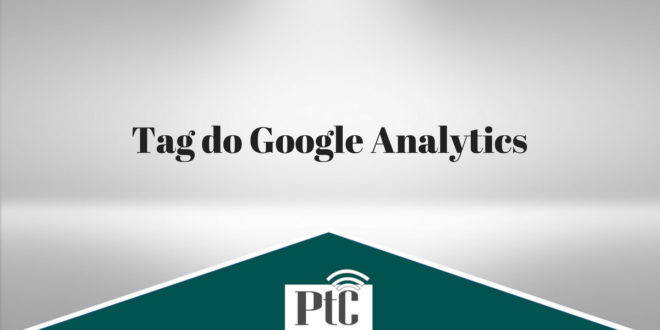#GTM Básico – Como implementar a Tag do Google Analytics via Google Tag Manager?
Oi pessoal, tudo bem?
Gostaria de compartilhar com a comunidade algumas dicas rápidas de como implementar a tag do Google Analytics usando o gerenciador de tags do Google, o Google Tag Manager.
O Google Tag Manager é uma ferramenta gratuita e excelente para implementação/gestão de tags. Por exemplo, se você precisar implementar a tag do Google Analytics em todas as páginas do seu site, você pode realizar esse tagging sem editar um arquivo de código sequer. Não é incrível?
Vou partir da premissa que você já tenha o Google Tag Manager implementado em todas as suas páginas do seu site para esse mini tutorial de como disparar a tag do Google Analytics em seu site. Ok? Caso você ainda não tenha implementado o snippet do GTM em seu site fique tranquilo que é bem simples.
O snippet do GTM deve ser implementado logo após a abertura da tag <body> do seu site. Simples né?
Bom, vamos ao que interessa?
Uma prática que acho muito útil é criar uma variável com o ID da sua conta do Google Analytics. Assim todas vez que precisarmos criar outras tags, como disparar eventos do Google Analyticspodemos fazer o reuso desse ID sem a necessidade de ficar copiando e colando toda hora. Sim, a boa e velha pratica de reutilização de código.
Crie uma variável do tipo permanente e adicione (copie e cole) a o seu ID do Google Analytics. Depois é só salvar e ela já esta pronta para ser utilizada.
Agora vamos criar a tag de pageviews do Google Analytics. Crie uma nova tag e selecione o produto Google Analytics. Na hora de preencher o campo do código de companhamento vamos utilizar a variável que criamos no passo acima.
Agora nossa tag esta quase pronta, só precisamos dizer ao GTM onde queremos que ele dispare essa tag em nosso site, ou seja, precisamos usar um acionador para isso. Para facilitar ainda mais nossas vidas, o GTM tem alguns acionadores já prontos para o uso. Como a tag do Google Analytics padrão precisar ser disparada em todas as páginas do nosso site, vamos utilizar o acionador Todas as páginas.
Pronto, agora é só salvar que sua tag do Google Analytics será disparada em todas as páginas do seu site. Claro, não se esqueça de publicar suas alterações.
Espero que ajude! ![]()
 Pontos de Contato Publicidade e Propaganda
Pontos de Contato Publicidade e Propaganda